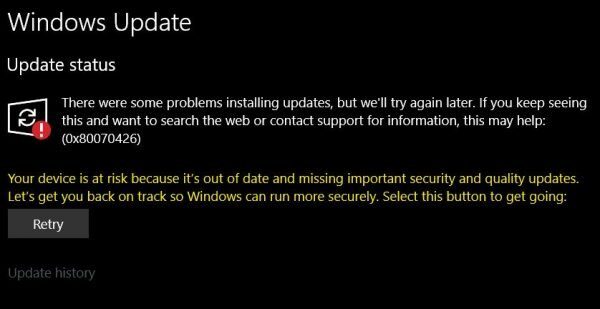
Potresti ricevere? Codice errore 0x80070426 in Windows 10 quando si tenta di installare gli aggiornamenti in Windows 10 o durante l'aggiornamento di Windows 10 a una versione superiore. Il messaggio di errore può essere il seguente:
"Si sono verificati problemi durante l'installazione di alcuni aggiornamenti, ma ci riproveremo più tardi. Se continui a visualizzare questo messaggio e desideri eseguire ricerche sul Web o contattare l'assistenza per informazioni, questo può aiutare (0x80070426)“
"Impossibile completare l'acquisto. È successo qualcosa e il tuo acquisto non può essere completato. Codice di errore: 0x80070426“
“Si è verificato un errore durante l'inizializzazione del programma. Se questo problema persiste, contattare l'amministratore di sistema. Codice di errore: 0x80070426. “
Questi errori possono verificarsi nelle seguenti situazioni:
- Quando provi a scaricare e installare gli aggiornamenti.
- Quando provi ad acquistare app da Microsoft Store
- Quando aggiorni Windows 10 da una versione inferiore a una versione superiore.
Principalmente, quando aggiorni Windows 10 dalla versione inferiore alla versione superiore, Windows Security Essential è sostituito da Windows DefenderWindows Defender è uno strumento di sicurezza integrato nel sistema operativo Windows, progettato per proteggere gli utenti dai virus, malware e altre minacce online. Offre funzionalità come l'analisi in tempo reale, Protezione basata su cloud e aggiornamenti automatici per garantire la sicurezza continua del dispositivo. Cosa c'è di più, la sua interfaccia è intuitiva, rendendolo facile da usare anche per chi non è esperto di tecnologia. Con l'aumento..... Se qualcosa è andato storto, entrambi gli elementi verranno salvati sul PC. In tali casi, quando provi ad avviare Windows Defender, non sarà in grado di avviarsi e mostra il Codice errore 0x80070426.
Come correggere il codice di errore di Windows 0x80070426 10?
Esistono diverse alternative per risolvere questo problema, quindi alcune delle soluzioni efficaci sono elencate di seguito. Sono sicuro che applicando questi metodi, sarai in grado di cancellare questo errore in modo efficace.
Metodo 1: Correggi con lo strumento di riparazione avanzato del sistema.
La maggior parte delle volte, Questo errore si verifica a causa della mancanza di file di sistema attendibili come i file dllUna libreria di collegamento dinamico (DLL, con il suo acronimo in inglese) è un file che contiene codice e dati che possono essere utilizzati da più programmi contemporaneamente su un sistema operativo. Il suo vantaggio principale è il riutilizzo del codice, che ottimizza l’utilizzo delle risorse e riduce la dimensione delle applicazioni. Le DLL consentono a diversi programmi di condividere funzionalità, come funzioni comuni o risorse grafiche, senza bisogno di.... Leggi, file exe, file di sistema, file ocx, file inf, eccetera. A parte questo, se il sistema riscontra un conflitto software, potresti ricevere lo stesso errore. Per correggere correttamente questo errore, Ti consigliamo di utilizzare lo strumento di riparazione del sistema avanzato. Questo strumento è uno dei migliori strumenti di ottimizzazione del PC che corregge tutti i tipi di errori sul PC e mantiene aggiornato il tuo PC., sicuro, senza bug e ultra veloce.
Metodo 2: disinstallare manualmente Microsoft Security Essential
Se hai aggiornato Windows 10 dopodiché, stai ricevendo lo stesso errore, quindi il modo migliore per correggere questo errore è rimuovere manualmente Windows Security Essential.
passo 1: Arrestare prima il servizio Windows Defender. Apri il Task ManagerTask Manager è uno strumento essenziale nei sistemi operativi Windows che consente agli utenti di gestire i processi in esecuzione, Monitora le prestazioni del sistema e monitora le applicazioni aperte. Accessibile tramite combinazioni di tasti come Ctrl + Spostare + Esc, Fornisce informazioni dettagliate sull'utilizzo della CPU, memoria e disco. Cosa c'è di più, semplifica il completamento delle attività che non rispondono e.... premendo CTRL + SPOSTARE + FUGA contemporaneamente. Vai alla scheda Servizio e trova WinDefend e fermalo.
Nota: Se stai ricevendo il “Accesso negato” messaggio di errore dopo aver tentato di interromperlo modalità sicuraIl "Modalità sicura" È uno strumento essenziale nei sistemi operativi e nei dispositivi elettronici che consente di avviare il sistema con un set minimo di driver e servizi. Questa modalità è utile per la risoluzione dei problemi., rimuovere virus o ripristinare le impostazioni. Quando attivi la modalità provvisoria, Gli utenti possono identificare e correggere i guasti che impediscono il corretto funzionamento del dispositivo. In genere, È possibile accedere alla modalità provvisoria premendo un tasto specifico durante l'avvio...
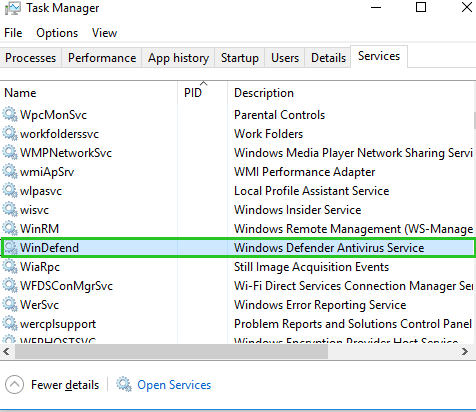
passo 2: Ir Pannello di controllo> Programmi e caratteristiche> Disinstallare un programma e disinstallare Windows Security Essential e riavvia il PC. Dopo il riavvio, Windows Defender si avvia automaticamente e non ne otterrai nessuno Codice errore 0x80070426.
Metodo 3: Ripristina lo stato del sistema utilizzando lo strumento della riga di comando DISM
DISM son las siglas de Deployment Image Servicing and Management (DISM.exe). È uno strumento di riga di comandoLa riga di comando è un'interfaccia testuale che consente agli utenti di interagire con il sistema operativo utilizzando comandi scritti.. A differenza delle interfacce grafiche, dove vengono utilizzate icone e menu, La riga di comando fornisce un accesso diretto ed efficiente a varie funzioni del sistema. È ampiamente utilizzato dagli sviluppatori e dagli amministratori di sistema per eseguire attività come la gestione dei file, configurazione della rete e.... che esegue semplicemente la scansione dello stato del PC e ripristina i file di sistema persi o danneggiati.
passo 1: Apri il prompt dei comandi come amministratore.
passo 2: Digita o incolla il seguente comando e premi Invio.
dism.exe /online /cleanup-image /restorehealth
passo 3: Attendi che la procedura finisca. Generalmente, ci vorranno un paio di minuti.
passo 4: Ora Scrivi sfc /scannow al prompt dei comandi e premere Invio. È uno strumento di controllo dei file di sistema che generalmente trova e sostituisce i file di sistema mancanti.
passo 5: Ora, riavvia il PC e molto probabilmente non riceverai più lo stesso errore.
Metodo 4: Esegui lo strumento di risoluzione dei problemi di Windows Update
Se stai ricevendo codice di errore 0x80070426 durante l'installazione degli aggiornamenti in Windows 10, lo strumento di risoluzione dei problemi aggiornamento WindowsGli aggiornamenti di Windows sono componenti essenziali per la manutenzione e la sicurezza dei sistemi operativi Microsoft. Tramite Windows Update, gli utenti ricevono miglioramenti delle prestazioni, patch di sicurezza e nuove funzionalità. Si consiglia agli utenti di mantenere attivata questa opzione per garantire la protezione dalle vulnerabilità e ottimizzare il funzionamento del sistema. Gli aggiornamenti vengono scaricati e installati automaticamente, sebbene sia anche possibile configurarli manualmente.. può aiutarti molto.
passo 1: Vai al menu Start e digita Risolvi problemi nella casella di ricerca.

passo 2: Si aprirà la finestra delle impostazioni di risoluzione dei problemi. Qui cerca Windows Update e fai clic su Esegui lo strumento di risoluzione dei problemi.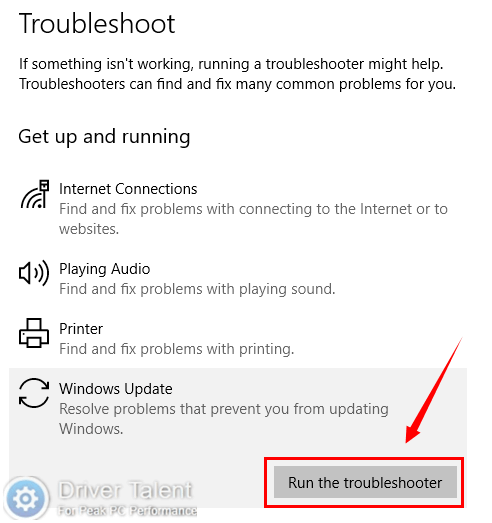
passo 3: Lo strumento di risoluzione dei problemi inizierà a funzionare e cercherà il problema. Termina la risoluzione dei problemi e, in seguito, non avrai alcun problema relativo all'aggiornamento.
Metodo 5: ripristinare gli aggiornamenti di Windows
Con lo scopo di correggere l'errore di aggiornamento 0x80070426 permanentemente, è necessario ripristinare i componenti di Windows Update. Quando si ripristina questo componente, inizierà a scaricare e installare una nuova copia dei file di aggiornamento.
passo 1: Apri il prompt dei comandi come amministratore
passo 2: Digita questi comandi uno per uno e premi Invio per eseguirli.
net stop bits
net stop wuauserv
net stop appidsvc
net stop cryptsvc
ren %systemroot%softwaredistribution softwaredistribution.old
ren %systemroot%system32catroot2 catroot2.old
net start bits
net start wuauserv
net start appidsvc
net start cryptsvc
passo 3: Ora prova a scaricare e installare di nuovo gli aggiornamenti. Molto probabilmente, non dovrai affrontare problemi relativi all'aggiornamento.
Metodo 6: aggiorna tutti i driver e il software installati.
Dopo aver aggiornato Windows 10, tutto il software e i driver installati devono essere aggiornati. La maggior parte delle volte, una versione precedente di software o driver crea problemi con una versione superiore del sistema operativo, ma non appena installi gli aggiornamenti, este software se torna compatible con Windows 10.
Riepilogo
In questo post, Ho provato a spiegare come puoi correggere il codice di errore di Windows 10 0x80070426 facilmente. ho spiegato 6 metodi efficaci per correggere questo errore; nonostante questo, se conosci altri trucchi per risolvere questo problema, devi dare la tua soluzione nella casella dei commenti.




